Gmail、Outlook、Yahoo、その他の一般的な電子メール クライアントと同様に、Samsung Email にも画像を表示するオプションがあるはずです。しかし最近、このオプションが失われるという不具合がユーザーから報告されました。これは、デフォルトで画像をオンにする必要があることを意味しており、これは重大なセキュリティ上の欠陥です。
このトラブルシューティング ガイドでは、この問題の原因と、Samsung 電子メールに画像が表示されない問題を修正する方法について説明します。
Samsung 電子メールに画像が表示されない問題を修正する方法
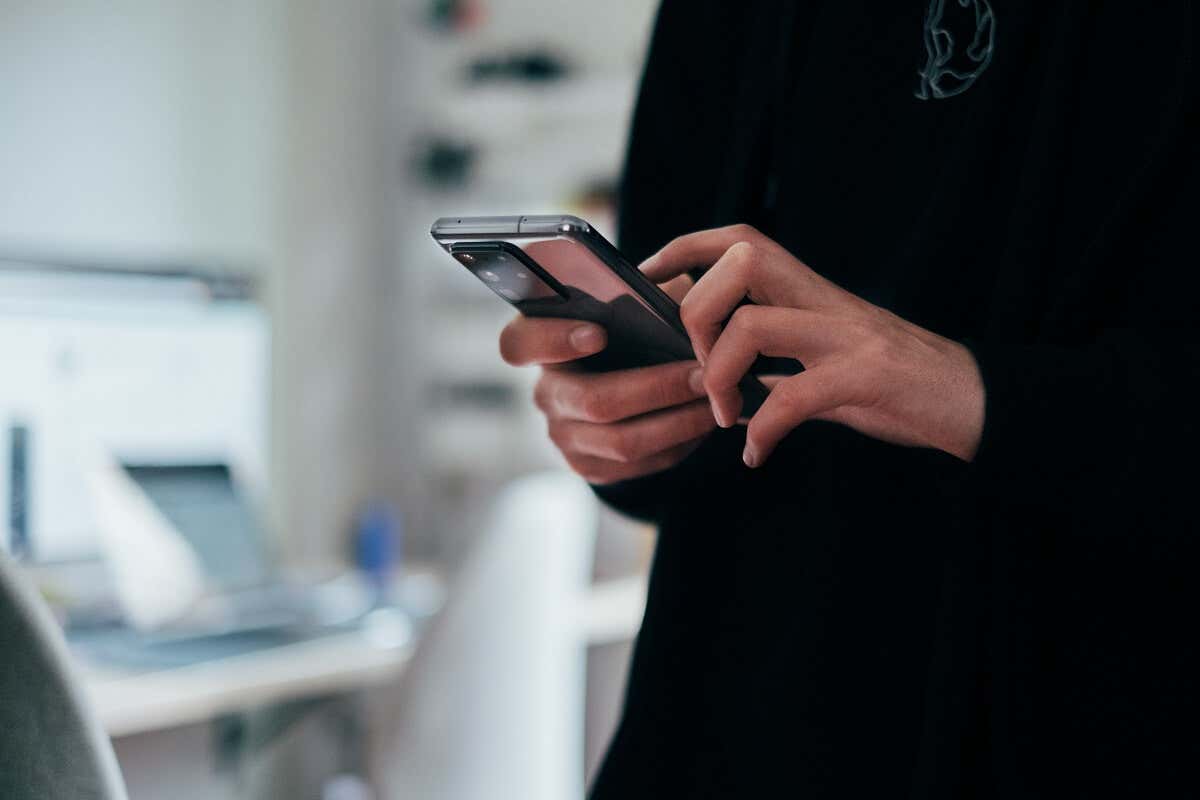
Samsung 電子メール アプリで画像が表示されない理由としては、次のような理由が考えられます。
Samsung デバイスでこの問題を解決するには、次の 3 つの方法があります。
1. Samsung 電子メール アプリを更新する
2022 年に、Samsung はメール アプリのアップデートをリリースし、個々のメールから [画像を表示] ボタンを削除しました。つまり、画像を表示するには、デフォルトですべてのメールで画像の表示を有効にする必要がありました。
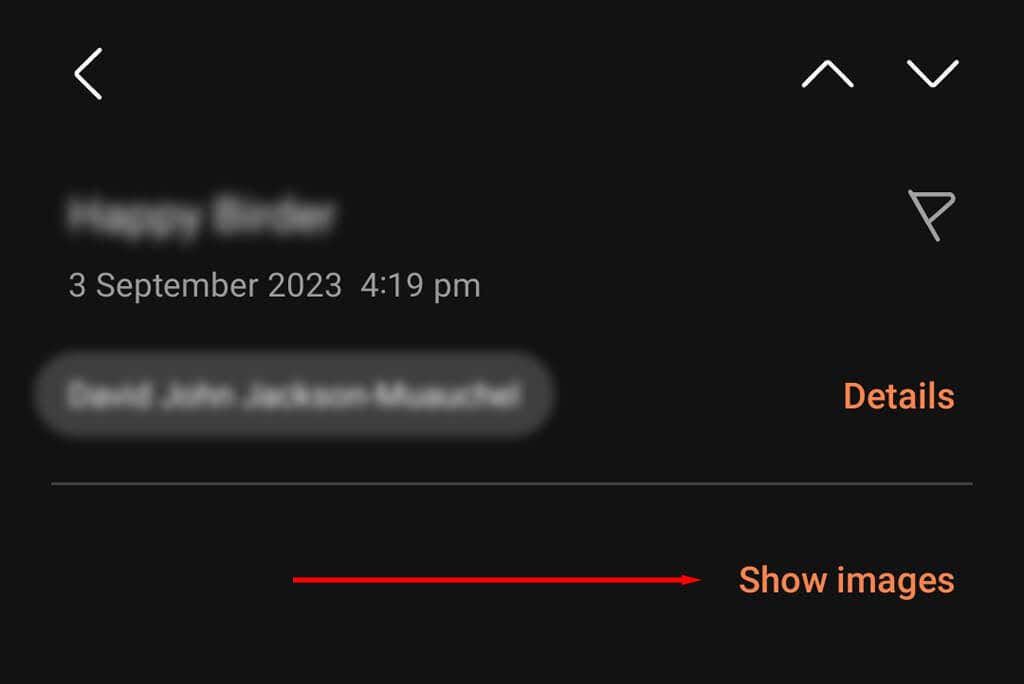
しかし、今年後半に、Samsung は「画像を表示」ボタンを復活させる別のアップデートをリリースしました。したがって、メール アプリにこのオプションが表示されない場合は、古いバージョンのアプリ を使用していることが原因である可能性があります。
これを確認するには:
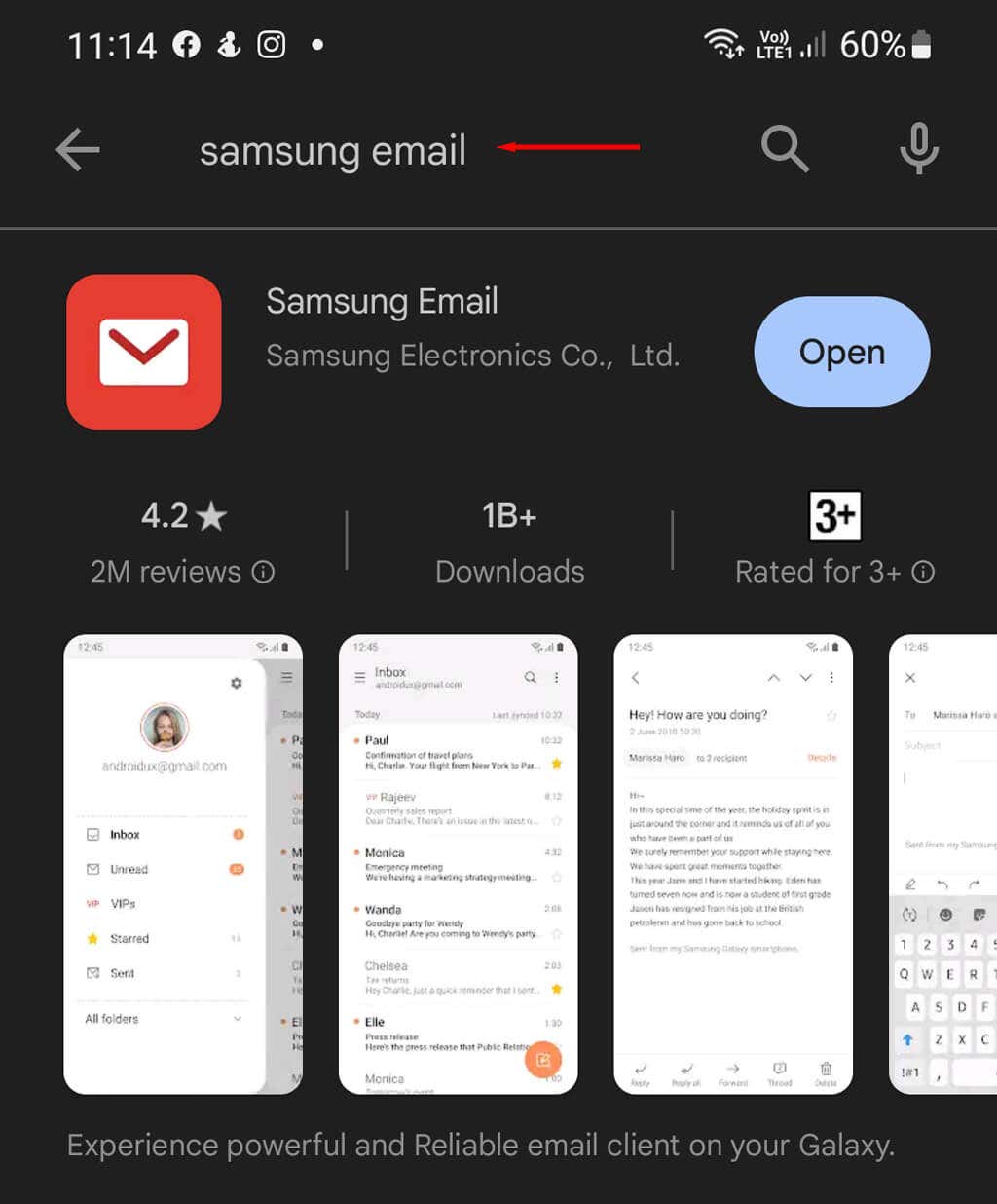
注:Samsung スマートフォンにアップデートが必要かどうかを確認することも重要です。 Wi-Fi インターネット接続に接続していることを確認してから、設定アプリを開き、ソフトウェア アップデートをタップします。利用可能な新しいアップデートがある場合は、ダウンロードしてインストールします。
2.アプリを再起動してキャッシュをクリアします
この問題は、Android スマートフォンの一時的なバグが原因である可能性があります。これを修正するには、Samsung 電子メール アプリのキャッシュ をクリアしてからアプリを再起動してください。
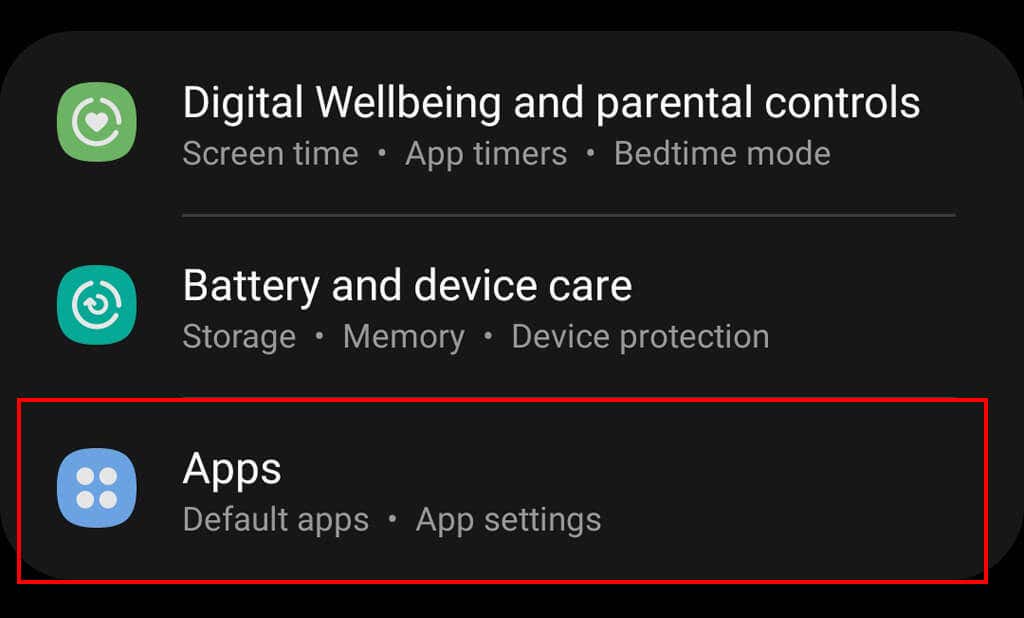
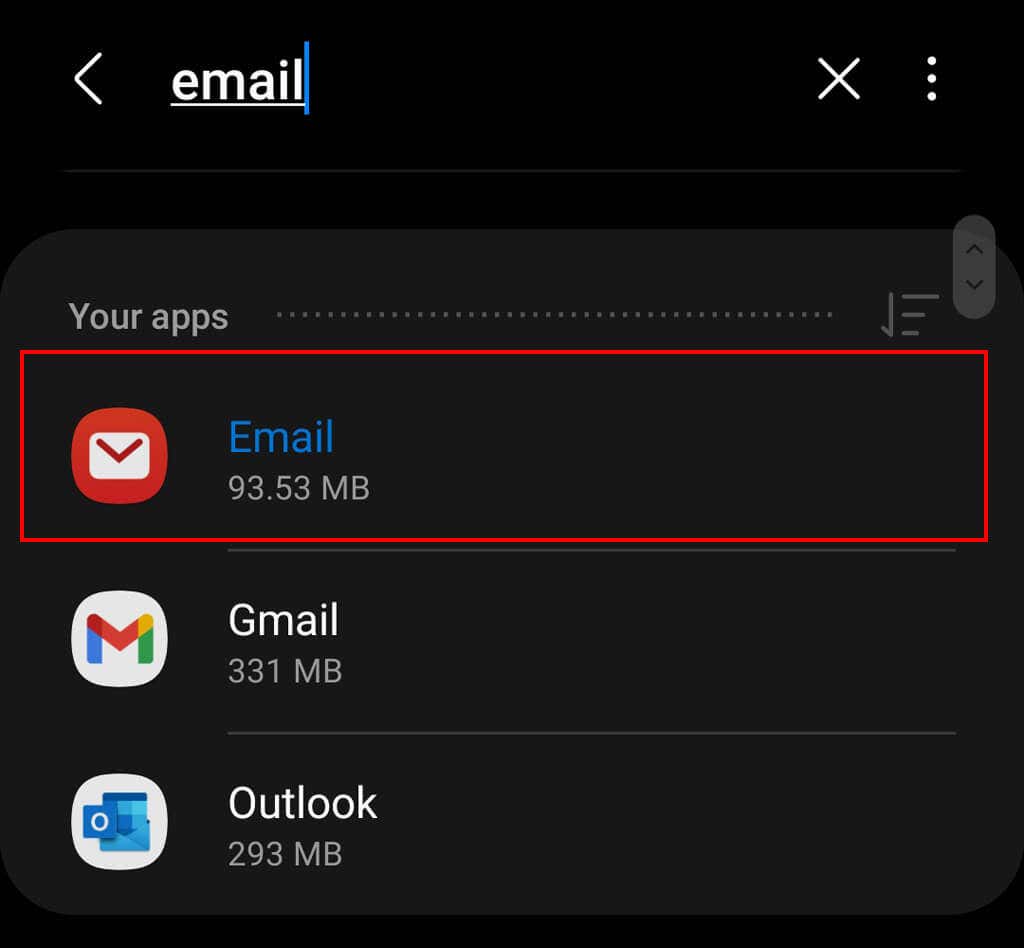
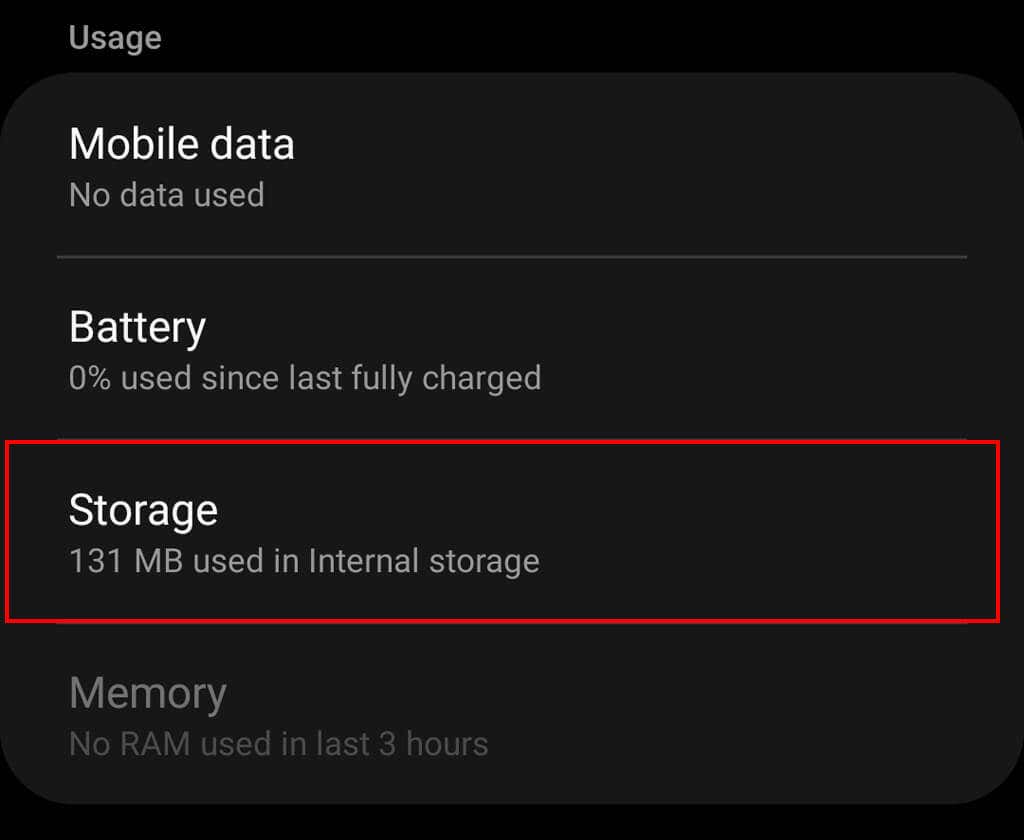
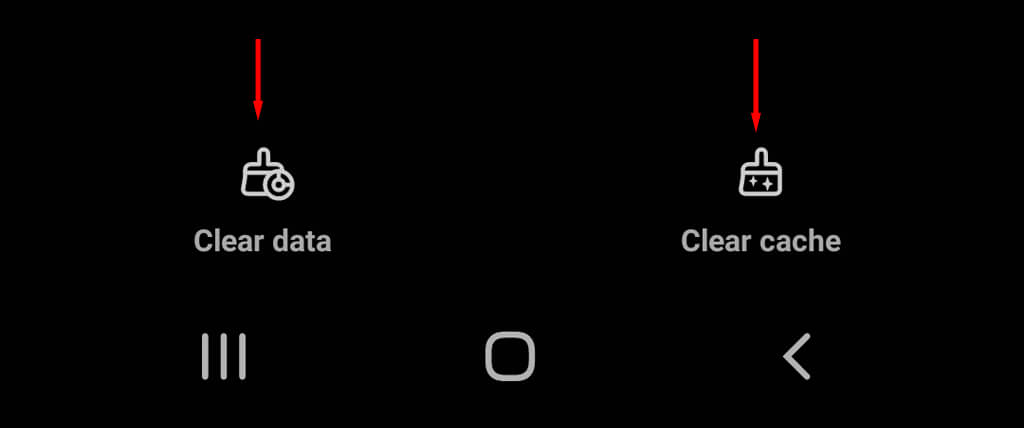
3. Samsung 電子メールでの画像の表示を有効にする
最初の 2 つの修正が役に立たない場合は、簡単な回避策があります。 「画像を表示」設定をデフォルトで有効にすることができます。そのためには:
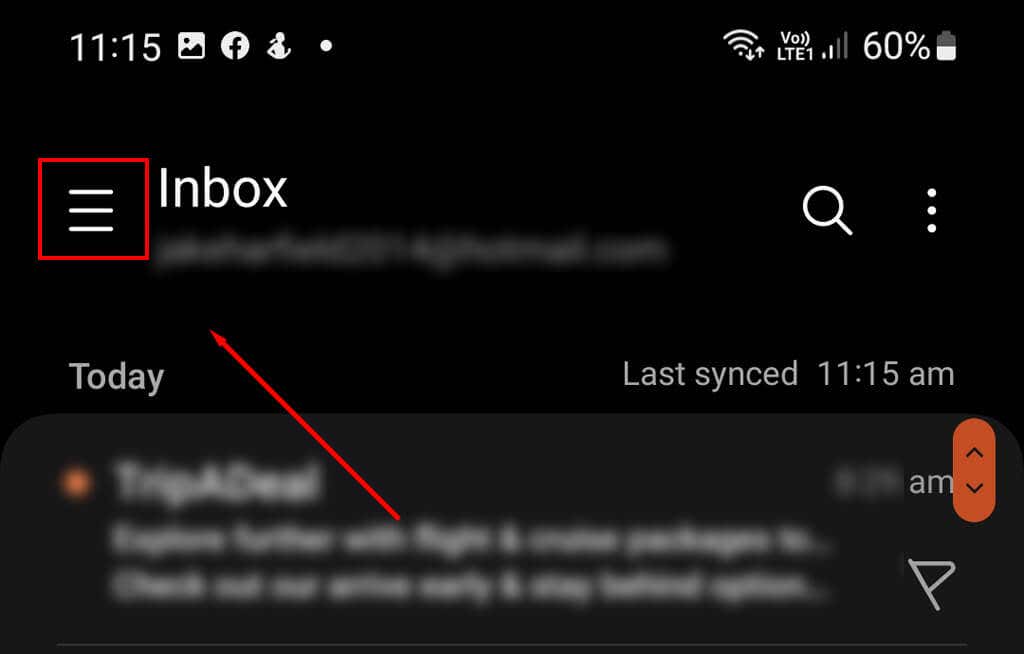
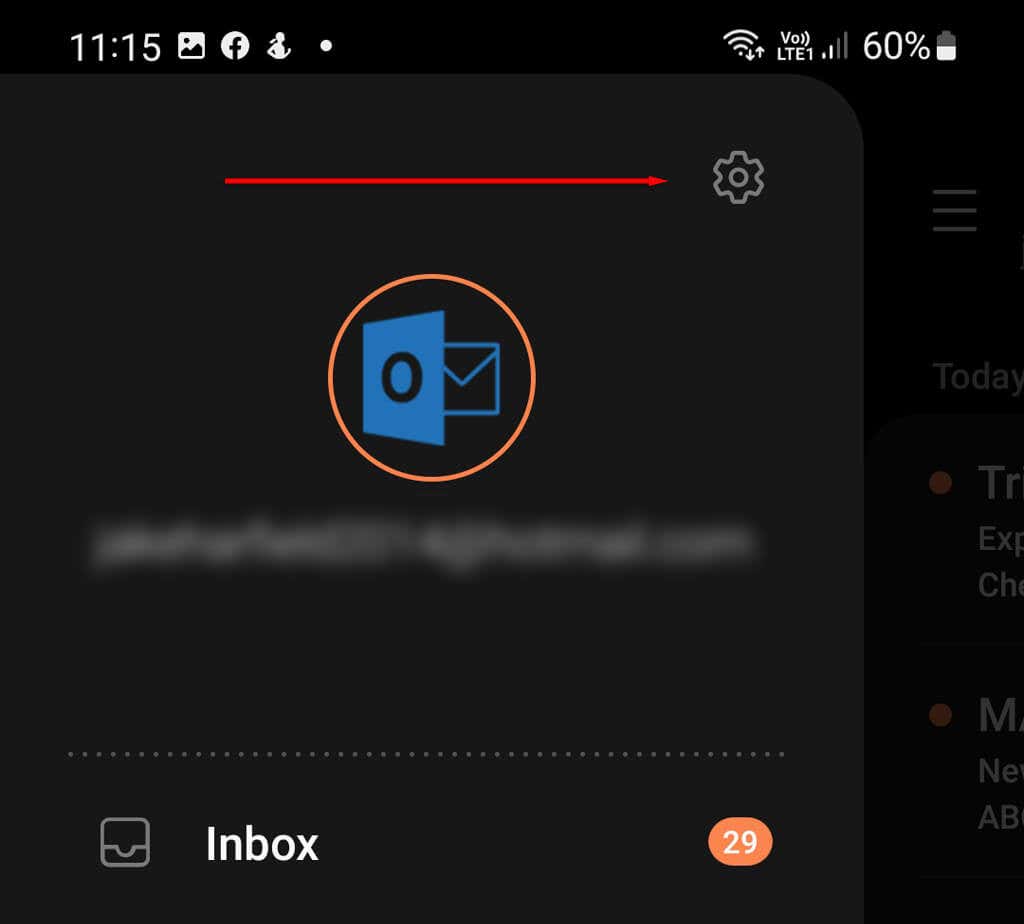
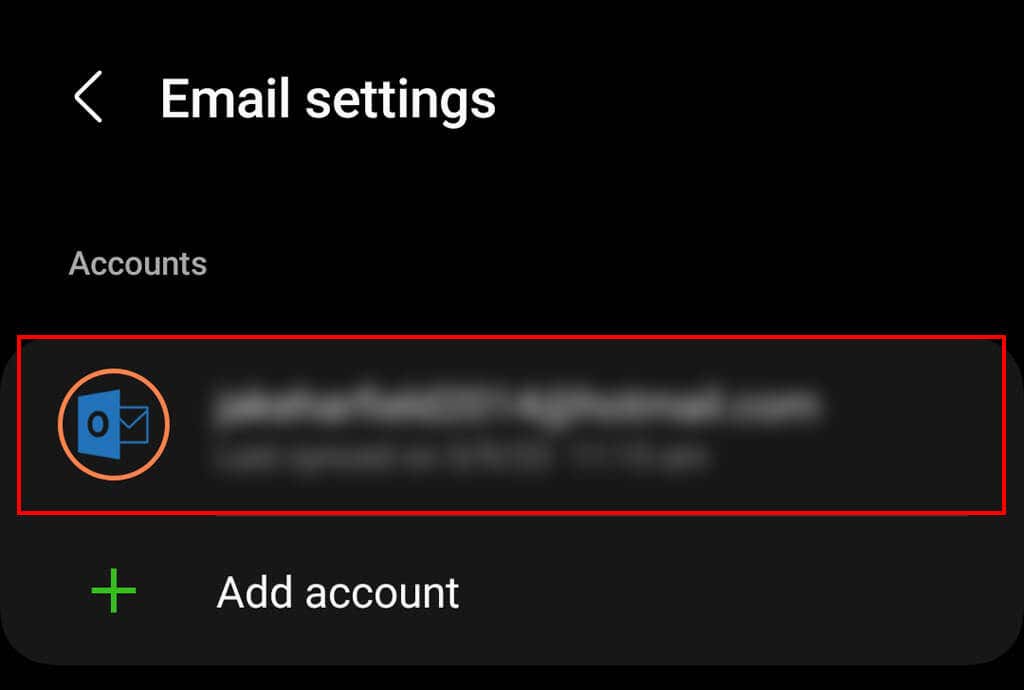
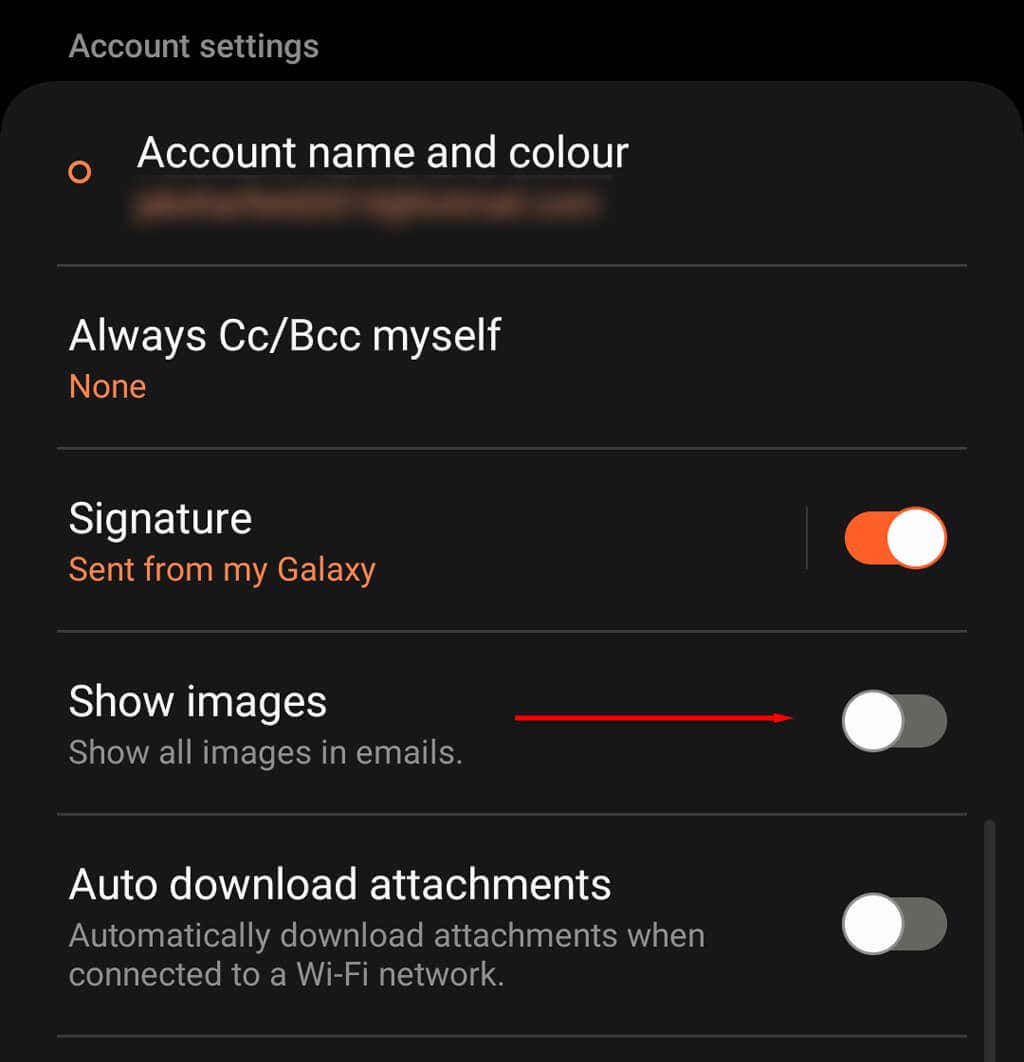
注:画像はスパマーやマーケティング担当者がユーザーに関する情報を収集するためによく使用するため、デフォルトで画像を有効にするとセキュリティ上のリスクが生じます。たとえば、画像の表示を常に有効にしている場合、メールを開いたかどうかを伝える を行うのは簡単です。これにより、あなたのメール アドレスが監視されていることが詐欺師に通知され、より多くの詐欺やフィッシングの試みが送信される可能性が高くなります。
画像がまだ表示されない場合
何も問題が解決しない場合は、Samsung Galaxy で Gmail アプリなどの別の電子メール クライアントを使用することをお勧めします。別のアプリでメール アカウントを設定するのはイライラするかもしれませんが、メール通知を受け取るたびに「画像の表示」の不具合に対処しなければならないという頭痛の種は解決されます。.